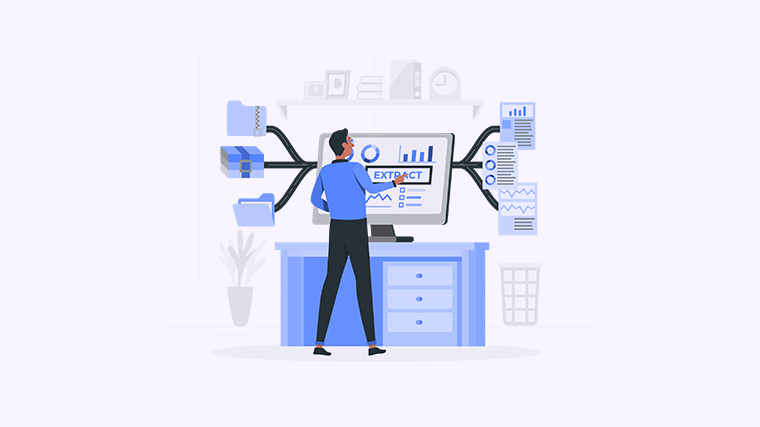
在学习和工作中,处理成绩数据是一项常见的任务。你是否常常觉得在Excel中整理和排序这些数据烦琐而复杂?别担心,本文将为你提供几种简单的方法,帮助你迅速排序成绩,让你轻松管理数据,提升工作效率!
方法一:使用排序功能
最直接的方法是使用Excel的内置排序功能。以下是详细步骤:
- 打开含有成绩数据的Excel表格。
- 选中包含成绩的单元格区域。
- 点击“数据”菜单。
- 选择“升序排序”或“降序排序”按钮。
这样,你的成绩就会按顺序排列,你可以立即看到优劣。这个功能简单明了,非常适合基础用户。
方法二:使用排序对话框
如果需要更复杂的排序,比如根据多个条件排序,可以使用排序对话框。操作步骤如下:
- 选中数据区域。
- 点击“数据”菜单,然后选择“排序”选项。
- 在弹出的对话框中选择要排序的列(例如“成绩”)。
- 选择“升序”或“降序”,然后点击“确定”。
这种方法适用于需要多条件排序的情况,比如先按成绩再按姓名排序。
方法三:使用公式排序
如果你希望通过公式动态显示排序后的成绩,可以尝试以下公式:
使用=SORT(数据范围, 排序列, 排序方式)函数。比如:=SORT(A2:B10, 2, -1)将按照第二列(成绩)降序排序。
这种方法非常灵活,适合需要频繁更新数据的用户。
方法四:使用筛选功能
筛选功能也可以帮助你快速整理成绩数据。操作步骤:
- 选中包含标题行的数据区域。
- 点击“数据”菜单,选择“筛选”按钮。
- 点击“成绩”列标题旁的小箭头,选择“排序最大到最小”或“排序最小到最大”。
通过这个功能,你可以快速找到优秀或较差的成绩,适合需要快速查看特定数据的场景。
无论你选择哪种方法,都能让你的成绩数据变得更加清晰易读。想试试这些技巧吗?快来分享你的成绩排序经验或者在使用中遇到的问题,与大家一起交流吧!

